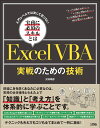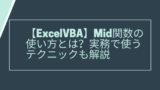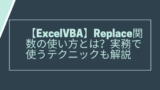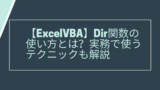こんにちは、VBAエンジニアのやすこれです。
みなさんはVBAでInStr関数を使ったことがありますか?
- VBAのInStr関数の基本的な使い方を知りたい
- InStr関数の使いどころがわからない
- InStr関数の利用の仕方を実例付きで知りたい!
そこで今回は、任意の文字列の開始位置を取得できるInStr関数の使い方と実務での応用方法をサンプルコード付きで紹介します。
VBAでのInStr関数の使い方
InStr関数の基本的な使い方
InStr関数は、指定した文字列から任意の文字列を検索し、見つかった開始位置を数字で返す関数です。- 基本構文
InStr([開始位置, ]文字列1, 文字列2[ ,比較形式])- [開始位置, ][ ,比較形式]は省略可能
- コード例
InStr("あいうえお", "う")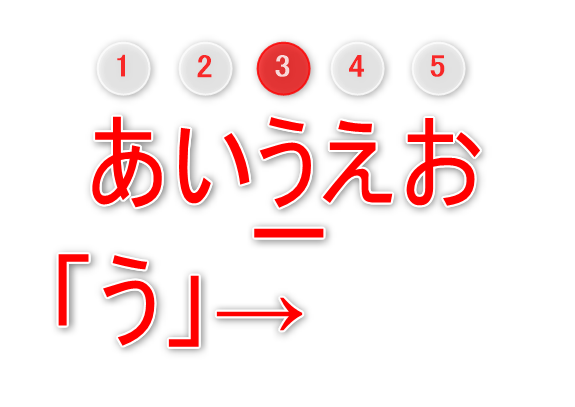
画像のように、文字列1「あいうえお」の開始位置は「1」から始まります。文字列2「う」の位置は開始から3番目なのでサンプルのInStr関数は「3」を返します。
他にも、省略した引数を指定するとどうなるのか、検索文字列が見つからない場合はどうなるのかなど、いくつかパターンがあるので、詳しく解説します。
InStr関数の引数と返り値について
InStr関数の引数
省略可能な引数も含めて一覧で解説します。- 基本構文
InStr([開始位置, ]文字列1, 文字列2[ ,比較形式])| 引数 | 省略 | 定数 | 詳細 |
|---|---|---|---|
| 開始位置 | 省略可 | ー | 省略した場合は「1」が指定される 「比較軽視」が指定されている場合は、省略不可 |
| 文字列1 | 省略不可 | ー | 検索対象となる文字列 |
| 文字列2 | 省略不可 | ー | 文字列1の中から検索する文字列 |
| 比較形式 | 省略可 | vbUseCompareOption(-1) vbBinaryCompare(0) vbTextCompare(1) | 「Option Compare」で指定した形式で比較 大文字・小文字を区別して比較(バイナリ比較) 大文字・小文字、全角・半角を区別せず比較(テキスト比較) |
InStr関数の返り値
各引数の値による返り値を一覧で解説します。| 条件 | 返り値 |
|---|---|
| 文字列1内で文字列2が見つかった | 最初に見つかった位置 |
| 文字列1 = “” | 0 |
| 文字列1 = Null | Null |
| 文字列1内で文字列2が見つからない | 0 |
| 文字列2 = “” | 開始位置 |
| 文字列2 = Null | Null |
| 開始位置が文字列1の文字数を超える | 0 |
InStr関数の注意点と解決方法
InStr関数の注意点
指定した文字列を検索して数値を返すInStr関数ですが、注意点があります。それは比較形式によって、返り値が変わることです。
返り値にどういう違いがでるのか、説明します。
- 比較形式を省略した場合、大文字・小文字が区別されて検索される
- 比較形式に「vbTextCompare」もしくは「1」を指定した場合、大文字・小文字が区別されず検索される
- 比較形式を省略した場合、全角・半角が区別されて検索される
- 比較形式に「vbTextCompare」もしくは「1」を指定した場合、全角・半角が区別されず検索される
InStr関数の注意点を解決する方法
InStr関数は省略可能な「比較形式」の指定によって返り値が変わります。それぞれの場合でどういった指定をするべきかしっかりと頭に入れておきましょう。- 大文字・小文字、全角・半角を区別する場合
- 大文字・小文字、全角・半角を区別しない場合
大文字・小文字、全角・半角を区別する場合
大文字・小文字、全角・半角を区別するには、比較形式に「vbBinaryCompare」もしくは「0」を指定しましょう。Dim str1 As String
str1 = "ABCDE"
Dim str2 As String
str2 = "a"
MsgBox "返り値:" & InStr(1, str1, str2, vbBinaryCompare)よって結果は次の画像の通り、「0」となります。
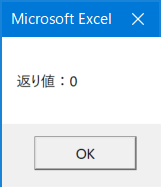
大文字・小文字、全角・半角を区別しない場合
大文字・小文字、全角・半角を区別しないには、比較形式に「vbTextCompare」もしくは「1」を指定しましょう。Dim str1 As String
str1 = "ABCDE"
Dim str2 As String
str2 = "a"
MsgBox "返り値:" & InStr(1, str1, str2, vbTextCompare)よって結果は次の画像の通り、「1」となります。
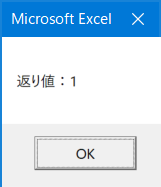
また、比較形式が「vbBinaryCompare」でも「UCase」「LCase」関数を使って事前に引数の文字列の大文字・小文字をそろえておくことで、大文字・小文字の区別なく検索することができます。
- UCase:文字列を大文字に変換する関数
- LCase:文字列を小文字に変換する関数
Dim str1 As String
str1 = "ABCDE"
Dim str2 As String
str2 = "a"
MsgBox "返り値:" & InStr(1, str1, UCase(str2), vbBinaryCompare)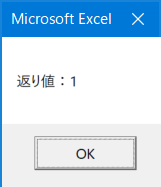
InStr関数の実務での利用方法
名字と名前を分ける
Dim fullName As String
fullName = "田中 太郎"
Dim borderNum As Long
borderNum = InStr(fullName, " ")
Dim lastName As String
lastName = Left(fullName, borderNum - 1)
Dim fastName As String
fastName = Mid(fullName, borderNum + 1)Dim borderNum As Long
borderNum = InStr(fullName, " ")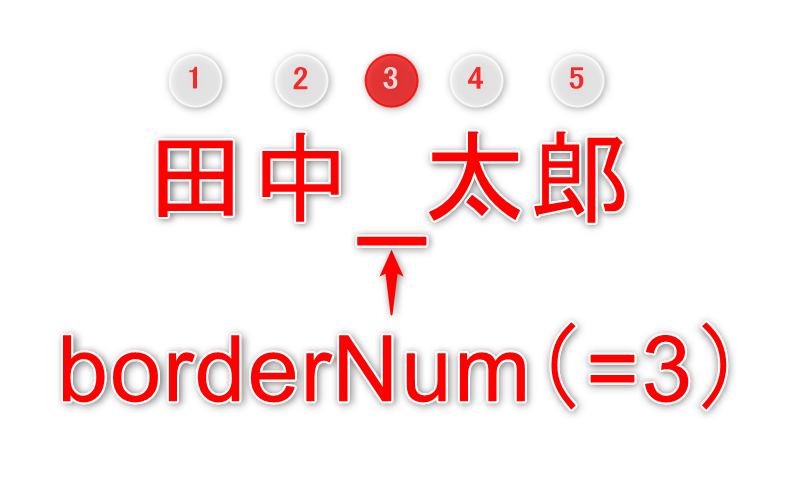
次に「Left関数」と先ほど定義した「borderNum」を使って「スペース」の手前までの文字列(名字)を取得しています。
Dim lastName As String
lastName = Left(fullName, borderNum - 1)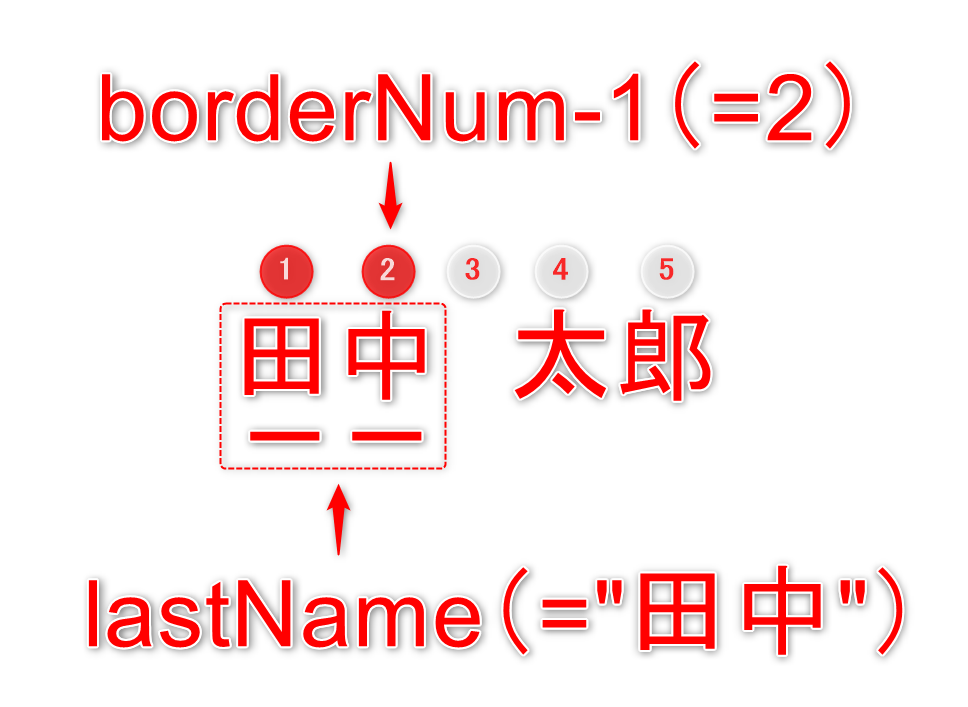
- Left(文字列, 数値)
- 対象「文字列」を「数値」で指定した文字数だけ左から取り出す
- ex)Left(“ABCDE”, 3) → “ABC”
Dim fastName As String
fastName = Mid(fullName, borderNum + 1)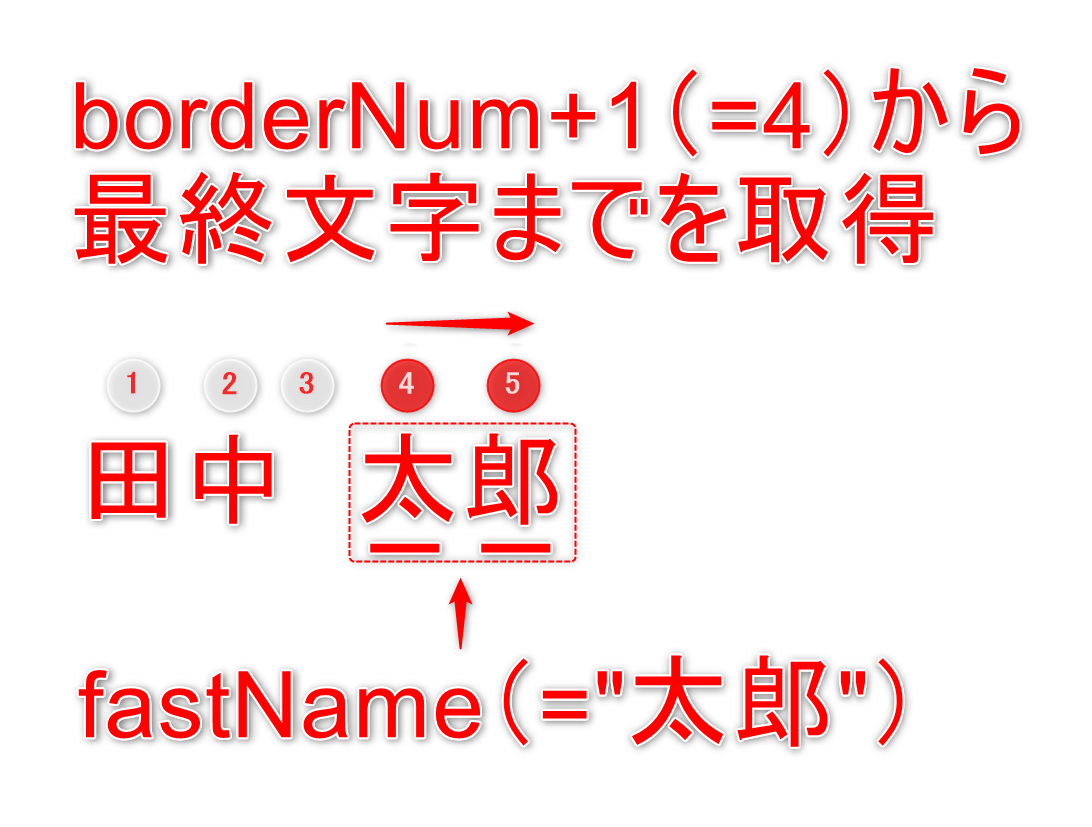
- Mid(文字列, 開始位置, 長さ)
- 対象「文字列」の内、「開始位置」から「長さ」で指定した文字数を取り出す
- 「長さ」を省略した場合は、「開始位置」から「文字列」の最後までを返す
- ex)Mid(“ABCDE”, 2, 3) → “BCD”
Left関数・Mid関数については、下記でも詳しく解説しているので、読んでみてください。
複数の文字列で検索する
複数の文字列でOr検索
Dim str1 As String
str1 = "ABCDE"
Dim str2 As String
str2 = "A"
Dim str3 As String
str3 = "G"
If InStr(str1, str2) > 0 Or InStr(str1, str3) > 0 Then
MsgBox "文字列の中に「" & str2 & "」または「" & str3 & "」がありました。"
Else
MsgBox "文字列の中に「" & str2 & "」も「" & str3 & "」もありませんでした。"
End If「InStr関数」は文字列が見つかった場合に正の整数で開始位置を返すので「InStr(〇〇) > 0」とすることで文字列が見つかったかどうかの判定を行うことができます。処理結果は画像のようになります。
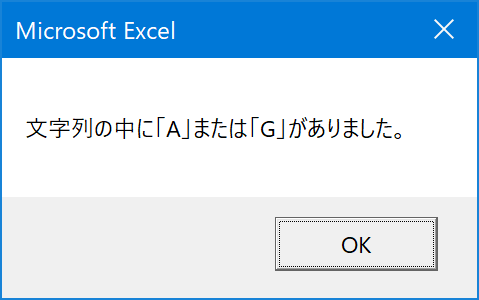
先ほど紹介した、名前と名字を分ける処理を行う際、スペースが半角・全角どちらかわからなければ、組み合わせて使うことができますね。
複数の文字列でAnd検索
Dim str1 As String
str1 = "ABCDE"
Dim str2 As String
str2 = "A"
Dim str3 As String
str3 = "B"
If InStr(str1, str2) > 0 And InStr(str1, str3) > 0 Then
MsgBox "文字列の中に「" & str2 & "」「" & str3 & "」どちらもありました。"
Else
MsgBox "文字列の中に「" & str2 & "」と「" & str3 & "」のどちらかもしくは両方ありませんでした。"
End If先ほどと同様、「InStr関数」は文字列が見つかった場合に正の整数で開始位置を返すので「InStr(〇〇) > 0」とすることで文字列が見つかったかどうかの判定を行うことができます。処理結果は画像のようになります。
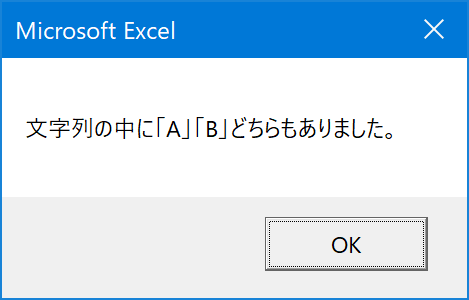
住所から都道府県を取り出す
'都道府県を取り出す元となる住所を定義
Dim trgtAddress As String
trgtAddress = "東京都〇〇区"
'都道府県は「神奈川県」「和歌山県」「鹿児島県」のみ4文字でそれ以外は3文字
Dim endNum As Long
If InStr(trgtAddress, "県") = 4 Then
endNum = 4
Else
endNum = 3
End If
Dim trgtPrefecture As String
trgtPrefecture = Left(trgtAddress, endNum)つまり、3つの県に該当している、4文字目が「県」(「InStr(〇〇, “県”) = 4」)の場合は左端から4文字を取得して、3つの県に該当しなければ、左端から3文字を取得すれば都道府県を取り出すことができます。
これを利用して、下記の部分で判定を行い、都道府県が対象の住所から何文字目までかを「endNum」に定義しています。
'都道府県は「神奈川県」「和歌山県」「鹿児島県」のみ4文字でそれ以外は3文字
Dim endNum As Long
If InStr(trgtAddress, "県") = 4 Then
endNum = 4
Else
endNum = 3
End IfDim trgtPrefecture As String
trgtPrefecture = Left(trgtAddress, endNum)- Left(文字列, 数値)
- 対象「文字列」を「数値」で指定した文字数だけ左から取り出す
- ex)Left(“ABCDE”, 3) → “ABC”
フルパスをディレクトリとファイル名に分ける
ディレクトリとファイル名に分ける処理は「InStr関数」の代わりに「InStrRev関数」を使って行います。使い方は「InStr関数」に非常によく似ていますので、紹介します。InStrRev関数の使い方
InStrRev関数は、指定した文字列の後ろから任意の文字列を検索し、はじめに見つかった位置を数字で返す関数です。「InStr関数」とは省略可能な引数の位置が違うことに注意しましょう。- 基本構文
InStrRev(文字列1, 文字列2[ ,開始位置[ ,比較形式]])- [ ,開始位置[ ,比較形式]]は省略可能
- コード例
InStrRev("あいうえお", "う")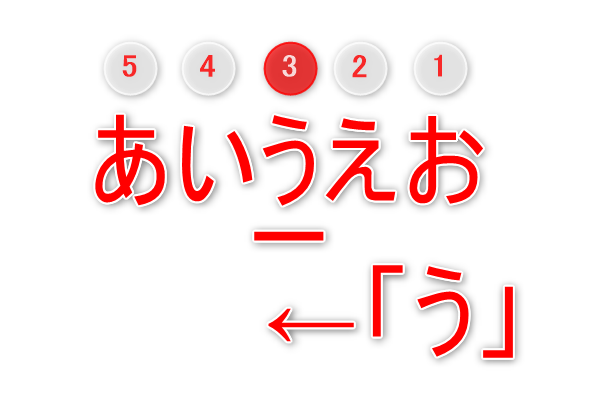
画像のように、文字列2「う」の位置は文字列1「あいうえお」の後ろから3番目なのでサンプルのInStrRev関数は「3」を返します。
InStrRev関数を使ってフルパスからディレクトリとファイル名を取得する
Dim trgtPath As String
trgtPath = "C:\サンプル\SampleFile.xlsx"
Dim dirStr As String
dirStr = Left(trgtPath, InStrRev(trgtPath, ""))
Dim fileName As String
fileName = Replace(trgtPath, dirStr, "")Dim trgtPath As String
trgtPath = "C:\サンプル\SampleFile.xlsx"
Dim dirStr As String
dirStr = Left(trgtPath, InStrRev(trgtPath, ""))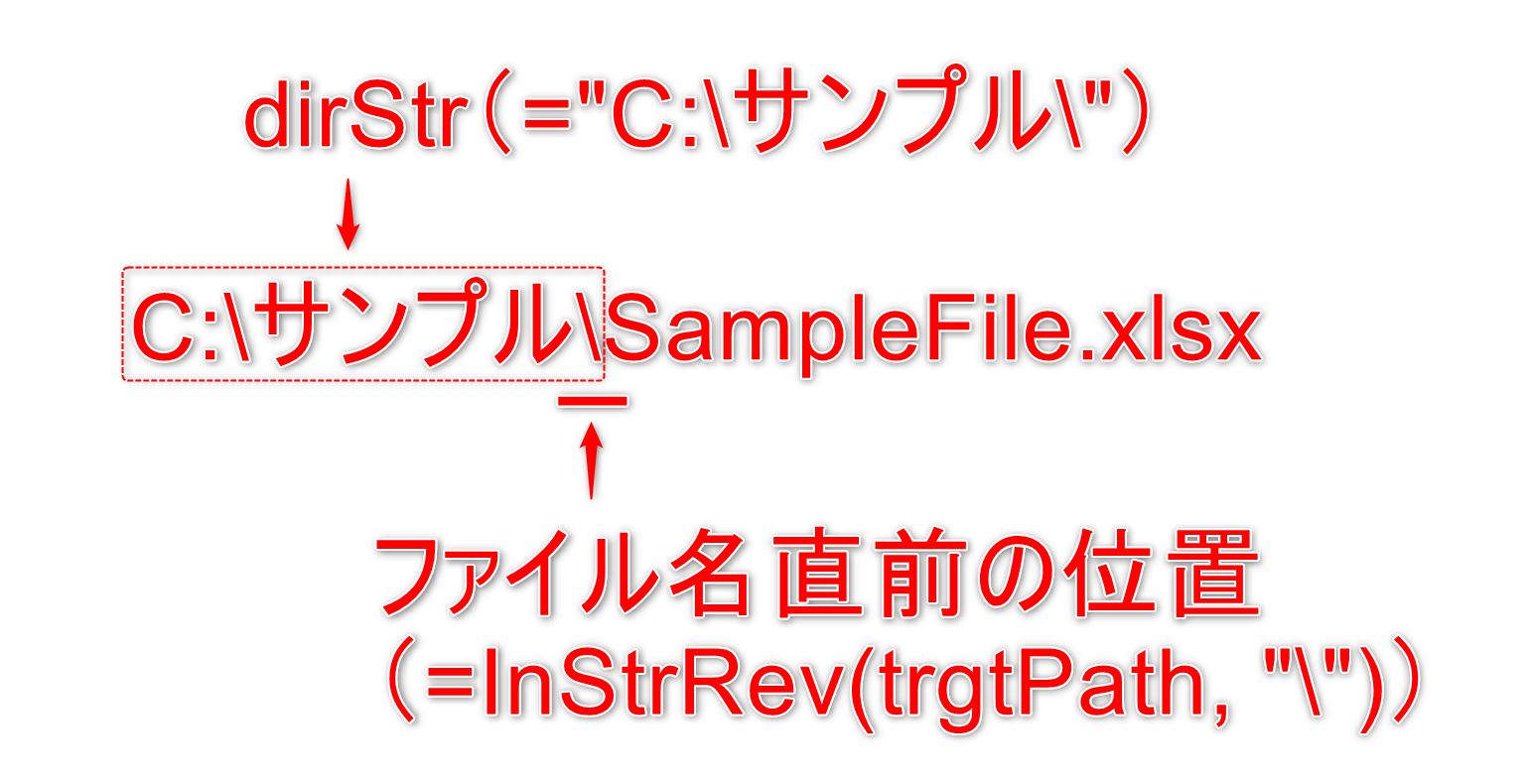
- Left(文字列, 数値)
- 対象「文字列」を「数値」で指定した文字数だけ左から取り出す
- ex)Left(“ABCDE”, 3) → “ABC”
Dim fileName As String
fileName = Replace(trgtPath, dirStr, "")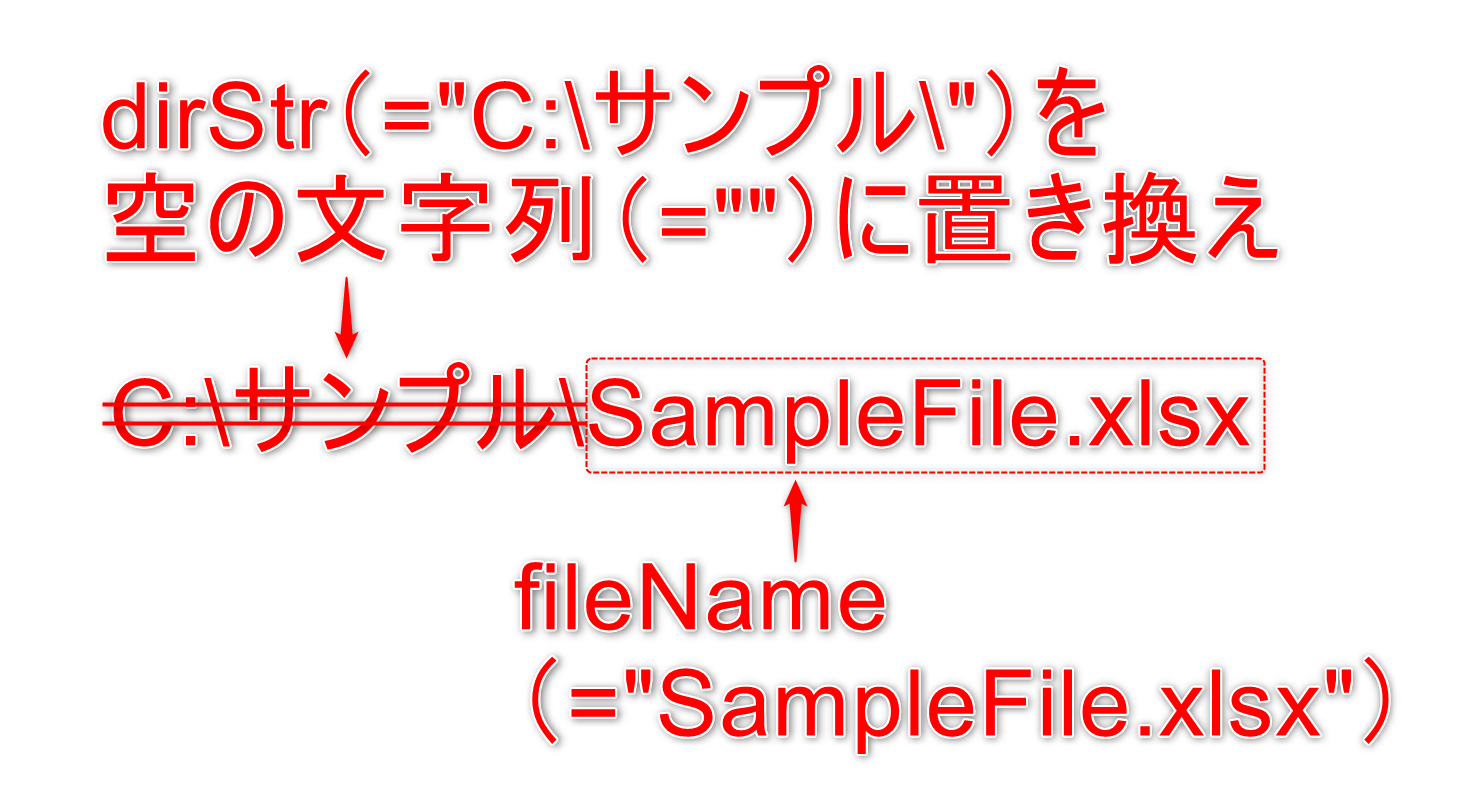
- Replace(文字列1, 文字列2, 文字列3)
- 対象「文字列1」から「文字列2」を検索し、「文字列3」に置き換える
- ex)Replace(“ABCDE”, “DE”, “”) → “ABC”
Left関数・Replace関数については、下記でも詳しく解説しているので、読んでみてください。
また、ファイル名の取得は、Dir関数でも行うことができます。あわせてご覧ください。
VBAでのInStr関数まとめ
今回はVBAでのInStr関数の使い方と実務での使用方法を紹介いたしました。VBAInStr関数の実務での利用方法
注意点として紹介した小文字・大文字判定の切り替えも覚えておきましょう。まずは実例通り使ってみると、理解が深まり応用が効くのでおすすめです。- 名字と名前を分ける
- 複数の文字列で検索する
- 住所から都道府県を取り出す
- フルパスをディレクトリとファイル名に分ける
ぜひ使ってみてください。